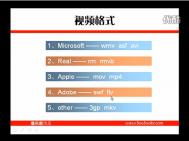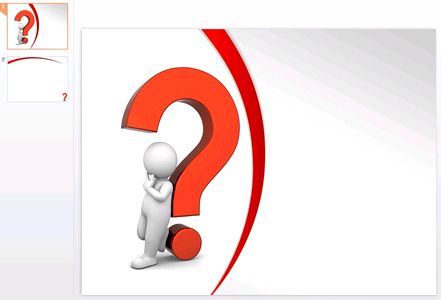在PPT中插入视频的方法
在制作(m.tulaoshi.com)PPT时为了更加生动地表示所要表达的主题,常常需要借助视频来实现,下面我们介绍在PowerPoint 2007中插入视频的两种方法。

直接插入法
这是最简单方法。用该法插入的视频,在演示界面中仅显示视频画面,和插入图片十分类似。可以说,这是一种无缝插入,效果相当不错,但同时局限性也很大。首先,该法仅支持插入AVI、MPEG和WMV等Windows Media格式视频,而像RMVB等其它格式均不支持,不能不令人遗憾。其次,用该法插入的视频,演示时只能实现暂停和播放控制,若想自由选择播放时间可就无能为力了,而且一旦切换到另一张幻灯片,再切换回来,则视频会自动停留在开始部分,大为不便。
方法:在PowerPoint 2007中单击插入标签,点影片/文件中的影片,打开插入影片对话框,选择影片文件,点确定按钮,插入影片的第一帧出现在幻灯片中,选中该视频,你可对播放画面大小自由缩放。PowerPoint 2007提供了两种播放方式,一种是放映时自动播放,一种是放映时单击播放,选用哪一种,就看你的需要了。
Windows Media Player控件法
如果想自由控制视频的播放进度,不妨采用Windows Media Player控件法,幻灯片中会出现Windows Media Player的简易播放界面,利用播放器的控制栏,可自由控制视频的进度、声音的大小等。双击还可自动切换到全屏播放状态,和用Windows Media Player观看影片没什么区别。
第一步:开启控件功能。默认PowerPoint 2007的控件功能处于豫藏状态,因此,用该法前,先得开启控件功能。在PowerPoint 2007中点OFFICE按钮,选择PowerPoint选项,打开PowerPoint选项设置框,在常用项中勾选在功能区显示‘开发工具’选项卡,点确定,回到PowerPoint 2007编辑界面,则功能区多出一新选项卡,即开发工具。
第二步:插入视频。单击激活开发工具选项卡,点控件项中的其它控件,弹出对话框,选中Windows Media Player,点确定,鼠标变成+状,拖动,则Windows Media Player播放界面出现在幻灯片中,选中,点击右键,选择属性,弹出对话框,在URL项中输入视频文件的路径和全名称(若视频文件和幻灯片文件在同一文件夹中,则无需输入路径)。关闭属性框,设置成功。
小提示:在插入rmvb格式的视频后,会发现打不开,这是因为Windows Media Player不支持这个格式的缘故,这个问题可以通过安装FFDshow解码器解决,安装解码器后,也可以嵌入FLV格式的视频了。
简约而不简单的PPT设计原则
极简主义 可谓去芜存菁,聚焦重点。也就是说,极简主义披荆斩棘,直达目标。既然是极简主义,那么最终呈现的外观自然是简洁二字,精心思考、屡次尝试以及大量时间均融合包含在这简约中。下面,我们就来分解极简主义,从中学习。
01、保持一致

对于品牌标识来说,简约风格的商标就十分实用。就拿这个由 Simon McWhinnie 设计的酒吧品牌来说,标识图形及色彩采用极简风格,与其它延展元素和产品完美融合,打造出的整体感令品牌形象非常便于记忆。
02、寻找隐形关联

如果你认为极简主义令设计失去了创意,那你就大错特错了。其实,当你不受困于繁琐的视觉中时,才有机会巧妙发掘设计元素中的隐形关联。由 Interbrandtulaoshi.com 设计的Opera Australia就是个很好的例子,他们巧妙地利用了极简主义,找到了OPERA’、‘OPERA AUSTRALIA和OZ OPERA的字母中有趣的关系。
03、运用空间关系

在极简主义中,你可以发现并利用它独有的空间感。设计可以不局限于其本身,让它与周遭元素产生关联,联合组成更开阔的视觉。就好比 Trevor Finnegan 设计的这一组名片,看看它们组合在一起时的效果。
04、脑洞大开

极简主义并不意味着摒弃所有的图形插画元素,而是对于选择什么时候在哪里用更为谨慎。如 Frame Creative 所设计的这款标识,图形元素巧妙地与品牌名称融合,如果能够灵活运用这种方式,便可以创造出即简约又形象的视觉。
05、注重效率

极简主义化繁为简,聚焦于沟通本身。Jake Frey 所设计的这款名片就是个很好的例子,所有的信息都汇于这短短的几行字,摒弃花哨,提升效率。
06、网格效用
(本文来源于图老师网站,更多请访问http://m.tulaoshi.com)
对极简主义来说,网格起到至关重要的作用。在设计中没有过多元素的时候,可以充分发挥网格系统令人惊叹的作用。来看看Jessica Giboin 的这款版面设计,精密的网格系统令文字、标题以及各个图形元素组成了清爽、简洁并极富效用的设计。
07、重视功能性

极简主义堪称功能性冠军。一个干净、清晰、整洁的设计令视觉导航通畅无阻,所需信息一览无余,James Kape 设计的这款版面就是个很好的例子。极简设计及清晰的字体分级信息都令目录页面简单易读,发挥了强大的功能性。
08、探寻平衡感

版面中照片等视觉元素与文字之间的平衡感十分重要。一个好的设计需要做到没有任何一个元素在没有特定理由的情况下,在版面中占取过大份额。在 Mother Design 设计的这款版面中,我们可以看到,少量强调性大文字和画面较为简洁的图片组合在一起,而材质较为复杂的图片通常与大篇幅文本结合,如此达成视觉平衡。
PPT里如何增加撤销次数
具体方法和步骤:
1、运行Power Point软件。
2、点击左上角的文件选项卡。
3、在文件选项卡点击左侧的选项。

4、点击Power Point选项窗口左侧的高级。

5、在高级选项卡中,输入你需要的撤消步数。

6、设置完成后点击确定。现在Power Point软件就会为你记录你设置的步数了。
注意事项
(本文来源于图老师网站,更多请访问http://m.tulaoshi.com)不同版本的Office进入选项设置的方式略有不同。